ebben a bájtban áttekintjük, hogyan kell telepíteni a VMware vCenter Appliance (vCSA) 6.0
ez egy nagyon egyszerű telepítés. Időt takaríthat meg, győződjön meg arról, hogy a DNS-bejegyzések gondoskodott a telepítés előtt (előre és hátra).
a korábbi verziókhoz képest a vCSA már nem OVA. Most jön, mint egy ISO, hogy lehet csatlakoztatni a helyi számítógépre.
szerelje fel a VCSA ISO-t.
telepítse a VMware-ClientIntegrationPlugin-6.0.0.exe (a vcsa mappában található)

a plugin telepítése után térjen vissza az ISO gyökeréhez. Futtassa a vcsa-beállítást.html
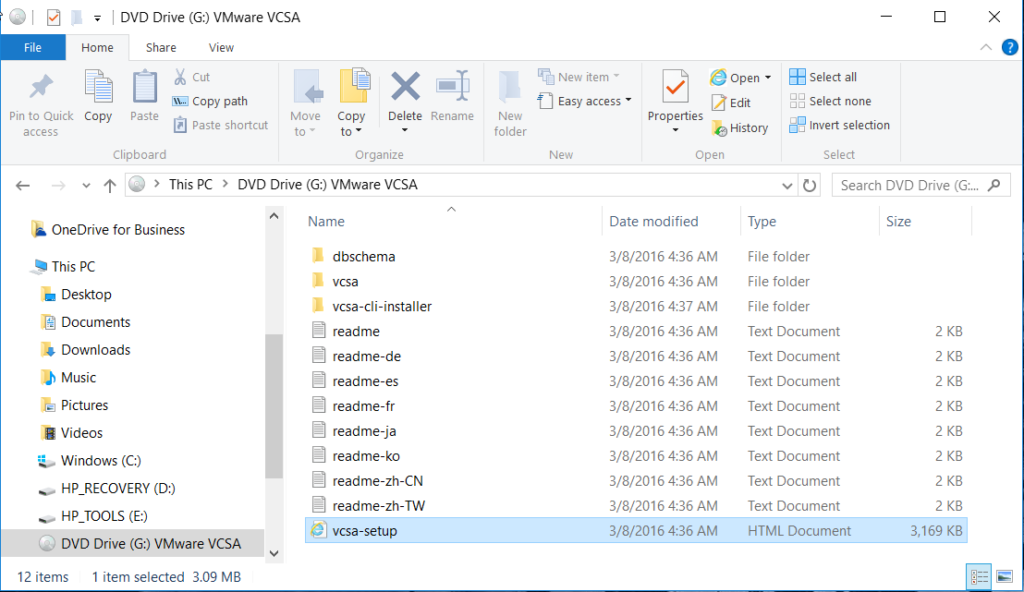
kattintson telepítés.
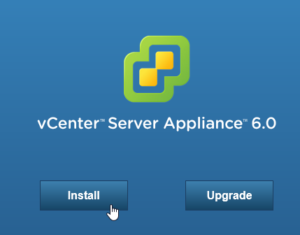
fogadja el az EULA-t.
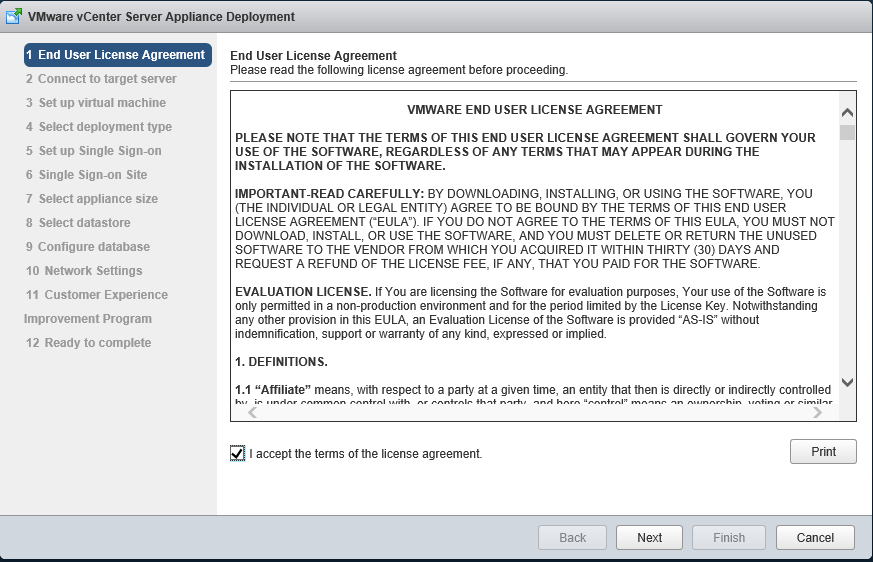
adja meg az ESXi állomás vonatkozó adatait, ahol a vCenter Server Appliance telepítve lesz.
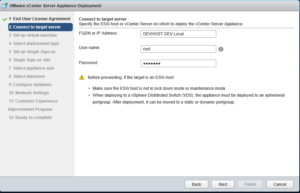
írja be a nevet, majd állítsa be a gyökér jelszót a vCenter Server készülékhez.
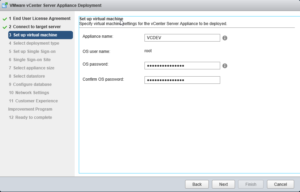
válassza ki a környezetéhez tartozó telepítési típust. Mivel ez a fejlesztői környezetemben van, a beágyazott platformszolgáltatások vezérlőjét választjuk. Ezzel az opcióval a PSC be van ágyazva a vCenter készülékbe. A telepítési topológiákkal kapcsolatos további információkért nézze meg ezeket a linkeket:
- https://blogs.vmware.com/vsphere/2015/03/vcenter-server-6-topology-ha.html
- https://kb.vmware.com/selfservice/microsites/search.do?language=en_US&cmd=displayKC&externalId=2108548

ebben az esetben új SSO tartományt hozunk létre. Válassza az új SSO tartomány létrehozása lehetőséget. Adja meg a rendszergazdai jelszót és az SSO Domain nevet.
- probléma: ne használja ugyanazt az Active Directory tartományt, mint az SSO tartomány. Ez valószínűleg problémákat okoz. Ne aggódjon, hogy a készülék üzembe helyezése után később hozzáadhat hirdetési hitelesítést.
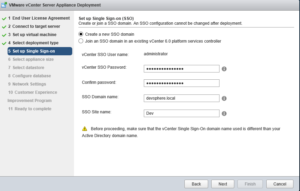
válassza ki a készülék méretét a legördülő listából.
- apró (legfeljebb 10 gazdagép/100 virtuális gép): 2 vCPU , 8 GB memória , 120 GB lemezterület
- kicsi (legfeljebb 100 gazdagép/1000 virtuális gép): 4 vCPU , 16 GB memória, 150 GB lemezterület
- közepes (legfeljebb 400 gép/4000 virtuális gép): 8 vCPU, 24 GB memória , 300 GB lemezterület
- nagy (legfeljebb 1000 gazdagép/10 000 virtuális gép): 16 vCPU , 32 GB memória, 450 GB lemezterület
ha rossz méretet választ, akkor a készülék üzembe helyezése után átméretezheti a készüléket. Nézze meg ezt a nagyszerű cikket a virtuallyGhetto-ról.
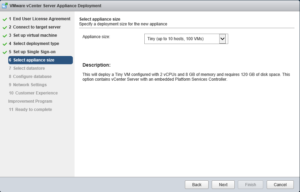
válassza ki azt az adattárat, ahol a készülék található.
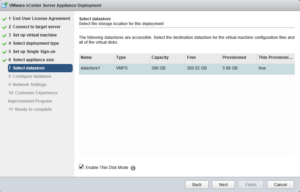
válassza ki a telepítéshez szükséges adatbázis típusát. A vCSA támogatja a beágyazott Postgres db vagy egy külső Oracle db használatát. A beágyazott Postgres db-t fogjuk használni.
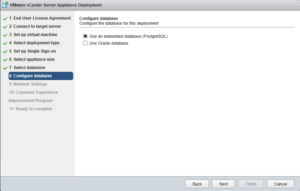
állítsa be a hálózati beállításokat. Az SSH-t is engedélyezheti, ha szeretné.
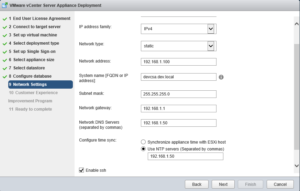
tekintse át az összefoglaló oldalt. Ha minden megfelelőnek tűnik, kattintson a Befejezés
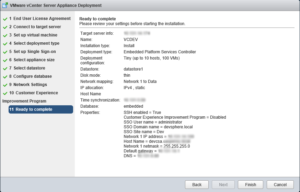
a befejezés után figyelemmel kísérheti a vCenter telepítésének előrehaladását.
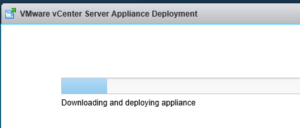
a készülék üzembe helyezése után jelentkezzen be a webes kliensen vagy a C# kliensen keresztül.
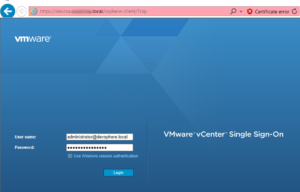
Viola! A vCenter készüléke működik.
egy későbbi bejegyzésben áttekintjük az Active Directory hitelesítés konfigurálását.
